マジックコネクト利用時に手元端末~接続先機器(対象機器)間でファイル(フォルダ)をコピーする方法を教えてください。
回答 (最終更新日: 2025年05月09日)
本ページでは、マジックコネクトを利用し手元端末 ~接続先機器(対象機器
~接続先機器(対象機器 )間でファイル(フォルダ)をコピーする方法を説明します。
)間でファイル(フォルダ)をコピーする方法を説明します。
ファイルのコピーにクリップボード共有機能を利用するため、事前に以下の準備をします。
※マジックコネクト(従来モデル) NDL/NDL+エディションでは、ファイル(フォルダ)をコピーすることはできません。
NDL/NDL+エディションでは、ファイル(フォルダ)をコピーすることはできません。
貴社のアカウント管理者が管理機能を操作し、「クリップボード共有許可」を有効にする必要があります。アカウント管理者に依頼してください。
アカウント管理者は、一般ユーザから依頼を受けたら、管理機能に管理者用アカウントでログインし、「クリップボード共有許可」を有効にします。
マジックコネクト・ネオ 管理機能はこちら
マジックコネクト(従来モデル) 管理機能はこちら(リンク先の右側)
管理機能の操作手順は、管理機能マニュアルを参照してください。
マジックコネクト・ネオ 管理機能マニュアル 「3.10.2. デバイス共有を許可/禁止する」
マジックコネクト(従来モデル) 管理機能マニュアル 「3.5.2. XDLエディション使用時にデバイス共有を許可/禁止する」
注意
管理機能から共有許可を変更した時点でリモートアクセス中の手元端末には、変更は反映されません。
一度、ビューアアプリを終了させ、もう一度接続する必要があります。
不要です。初期設定の状態で本手順を利用できます。
リモートデスクトップ接続中に、リモートデスクトップ接続バーの「ウィンドウモード」ボタンを押し、全画面表示を解除します。


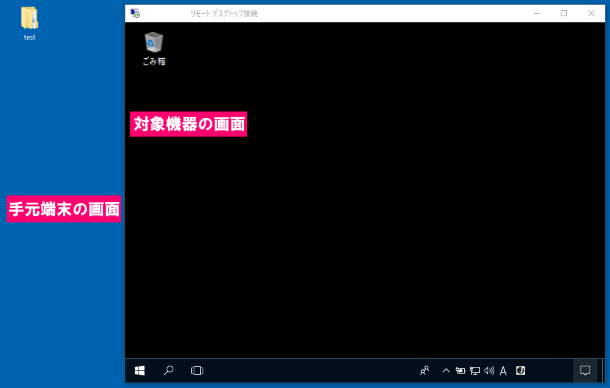
コピーしたいファイル(フォルダ)を右クリックし「コピー」を選択(もしくは Ctrl+C)します。
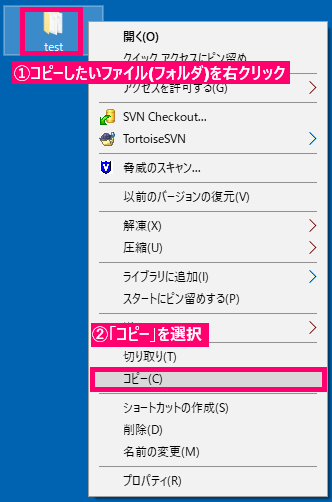
ファイル(フォルダ)を転送したい側の何もない場所で右クリックし「貼り付け」を選択(もしくは Ctrl+V)します。その場所へファイル(フォルダ)がコピーされます。
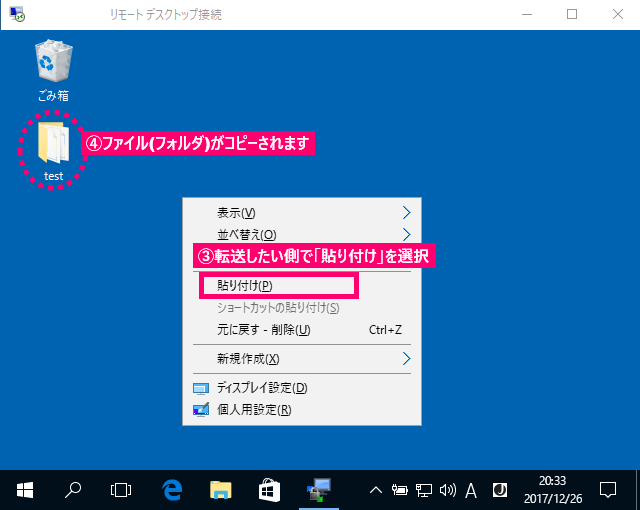
以上で終了です。
本手順を実施しても、ファイルのコピーができない、エラーが発生する場合、手元端末と接続先機器(対象機器)をそれぞれ再起動してから試してください。
それでも解消しない場合、クリップボード共有以外の方法として、ドライブ共有による方法があります。
マジックコネクト利用時にドライブ共有で手元端末~接続先機器(対象機器)間でファイル(フォルダ)をコピーする方法